
时间:2020-10-11 23:43:57 来源:www.win10xitong.com 作者:win10
win10系统在使用的时候有一些用户发现了有win10账户名称怎么更改的问题,有不少对系统很了解的网友,也许都不太会解决这个win10账户名称怎么更改的问题。我们其实完全可以慢慢来解决这个win10账户名称怎么更改的问题,小编今天想到一个解决的思路:1、在桌面上找到【此电脑】,鼠标右键单击【管理】选项2、在打开的窗口左侧找到【本地用户和组】,单击选中。在展开区域双击【用户】选项就很轻松愉快的把这个问题搞定了。刚才说得方法是一个概括,不是很全面,如果你没有看懂,那我们下面就详细的带来win10账户名称怎么更改的详尽操作法子。
win10账户名称怎么更改
第一种方法:
1、在桌面上找到【此电脑】,鼠标右键单击【管理】选项
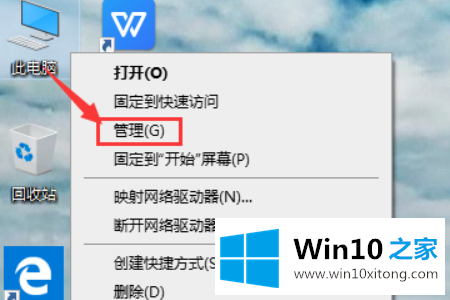
2、在打开的窗口左侧找到【本地用户和组】,单击选中。在展开区域双击【用户】选项
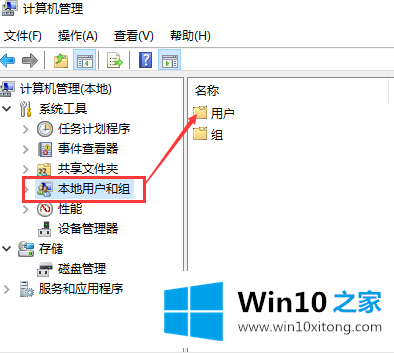
3、打开【用户】选项后可以看到本机所有的账户
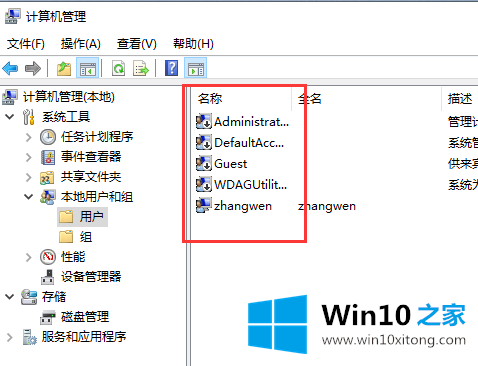
4、选中需要修改账户名的账户,在账户名称上单击即可【修改账户名】
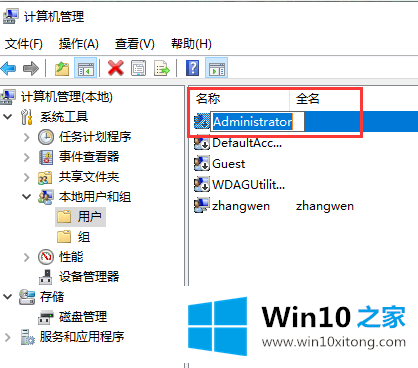
第二种方法:
1、在键盘上选中【Win】+【i】快捷键打开【设置】窗口,选中【账户】
#FormatImgID_6#
2、在【账户信息】中登录Microsoft账户后,便可以更改本地账户信息了
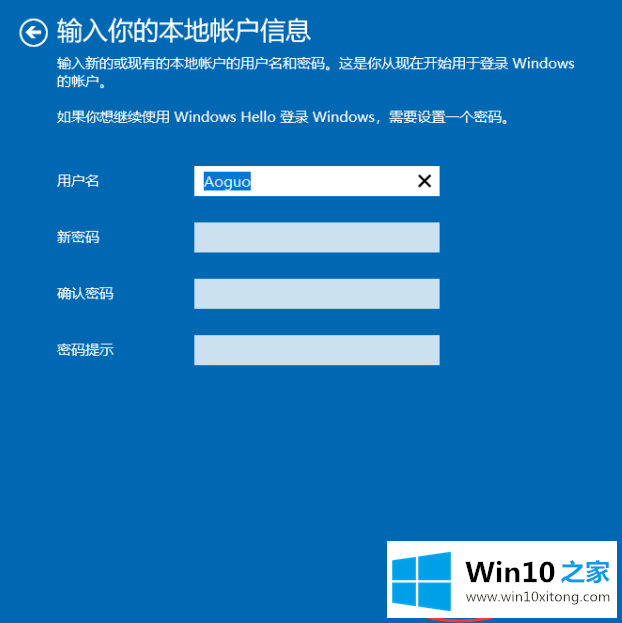
3、点击【下一步】,选择【注销并完成】
win10账户名称怎么更改的详尽操作法子在上面的文章中就已经说得非常详细了哦,大家都学会了上面的方法吗?我们欢迎各位继续关注本站,后面还会有更多相关windows知识分享给大家。